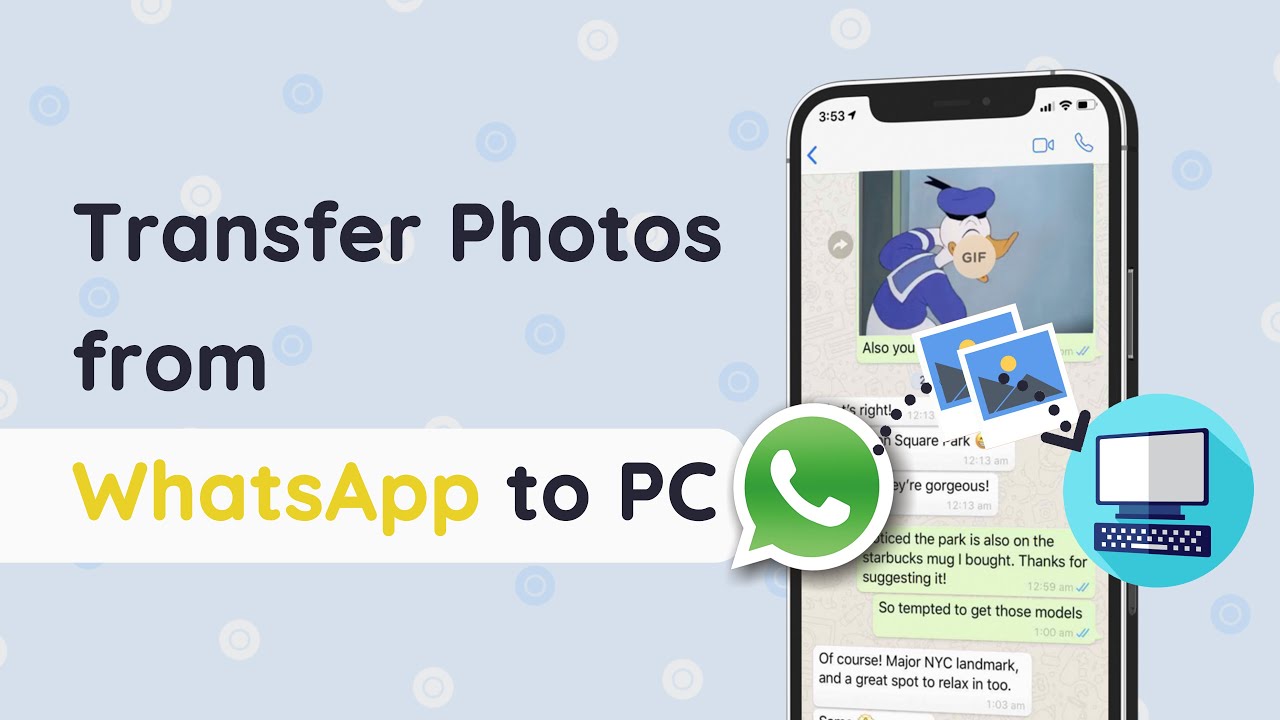Ето как да архивирате WhatsApp от компютъра БЕЗПЛАТНО. Можете също така да прегледате всички съобщения и да възстановите тези, които искате.
WhatsApp web ни позволява да чатим, без дори да инсталираме нещо на компютъра. Тъй като се използва все по-често, много потребители искат да знаят как да архивират директно в WhatsApp Web. Това ще бъде фокусната област днес.
Ще представим различни методи за архивиране на WhatsApp Web и преглед на данните на WhatsApp на компютър или лаптоп.

Част 1. Може ли да направите архив от WhatsApp Web?
Определено да.
Управлението на данни от WhatsApp Web е по-лесно, след това ще ви покаже Google разширение, наречено Backup WhatsApp Chats, за да архивирате директно WhatsApp Web и безплатен инструмент за архивиране на WhatsApp от компютър.
Ще ви заинтересува: Какво е това и как работи WhatsApp Web на различни устройства?
Част 2. Как да архивирате WhatsApp от компютър БЕЗПЛАТНО? [3 начина]
- 1. Архивиране на WhatsApp Web за начинаещи чрез софтуер за управление на данни на трети страни
- 2. Снимка на екрана или запис на WhatsApp като архив на компютър
- 3. Експортиране на чат WhatsApp Web на компютър
1 Архивиране на WhatsApp Web за начинаещи чрез софтуер за управление на данни на трети страни
Много жизнеспособна алтернатива, когато става въпрос за архивиране на вашите чатове в WhatsApp на компютър, е инструментът за прехвърляне на WhatsApp iMyTrans.
В този случай способността му да създава архиви на вашия компютър е полезна алтернатива за използване на WhatsApp Web като архив. Ако се надявате да възстановите тези архивни файлове на телефона си или на друг, това ще бъде перфектният избор за вас.
Защо да изберете iMyFone iMyTrans?
- Архивирането на WhatsApp е БЕЗПЛАТНО и много лесно за използване.
- Поддържа устройства с Android и iPhone (включително Android 13 и iPhone 14), WhatsApp Business и WhatsApp Messenger.
- Можете да прехвърляте WhatsApp от iPhone към Android, Android към iPhone, iPhone към iPhone и Android към Android.
- Можете също така да възстановите WhatsApp от iCloud към Android, независимо от неговата операционна система (Android или iOS).
[Видео урок] Как да архивирате WhatsApp от компютър
Стъпка 1. Архивиране на WhatsApp
1.Свържете мобилен телефон с компютър. Стартирайте софтуера iTransor за WhatsApp и изберете Архивиране на WhatsApp към устройства в страничната лента.

2.Просто изберете бутона "Архивиране" и след известно време лентата за напредък ще се запълни напълно, за да покаже, че архивът е създаден.

Сега можете да запазите и получите достъп до архива на WhatsApp в iTransor за WhatsApp, сега трябва да го експортирате на компютър.
Стъпка 2.Експортиране на архива на WhatsApp на компютър
Поддържа ви да експортирате WhatsApp в 3 формата: .csv, .xls и .html. Препоръчваме ви да изберете .HTML формат, тъй като съобщенията в WhatsApp ще се показват точно както са на вашия мобилен телефон. Което означава, че можете не само да четете експортираните текстови съобщения, но и изображения, видеоклипове и дори аудио съобщения.
Следвайте стъпките по-долу, за да експортирате чат WhatsApp на компютър
1. Изберете Експортиране/Възстановяване на архив на WhatsApp от менюто на левия панел. Намерете архива на WhatsApp, който сте направили, за да експортирате списъка, след това докоснете бутона Експортиране на компютър.
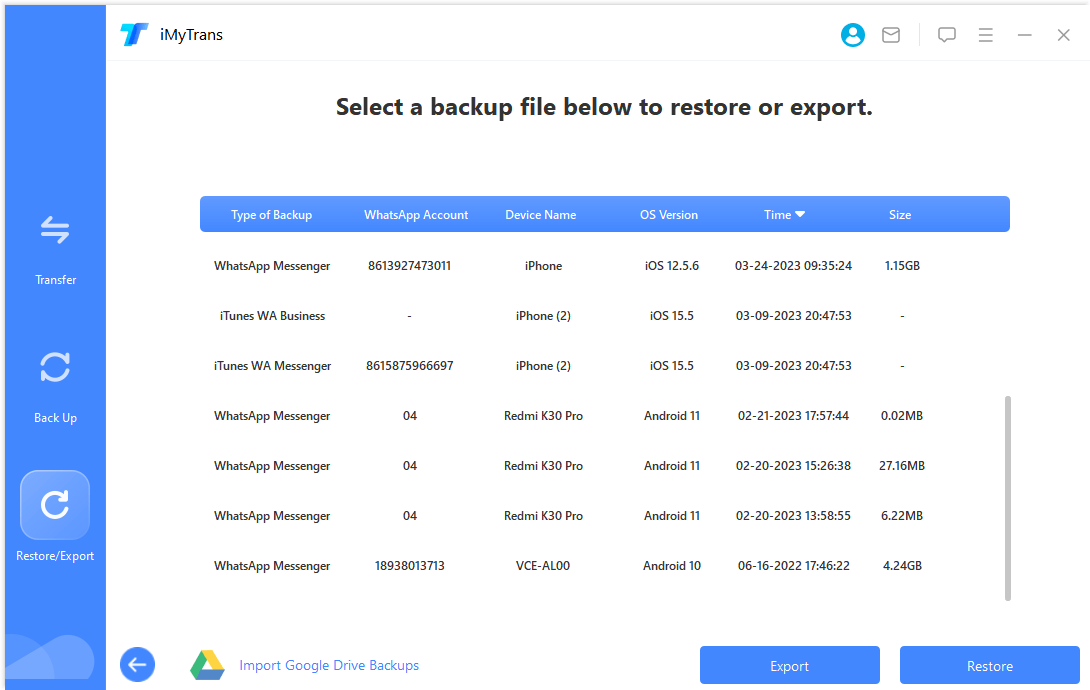
2.След това програмата ще започне да сканира данните във вашия архив и след това можете да видите всички чатове и прикачени файлове във вашия архив на WhatsApp. Изберете всички чатове, които искате да експортирате, и просто щракнете върху бутона Експортиране.
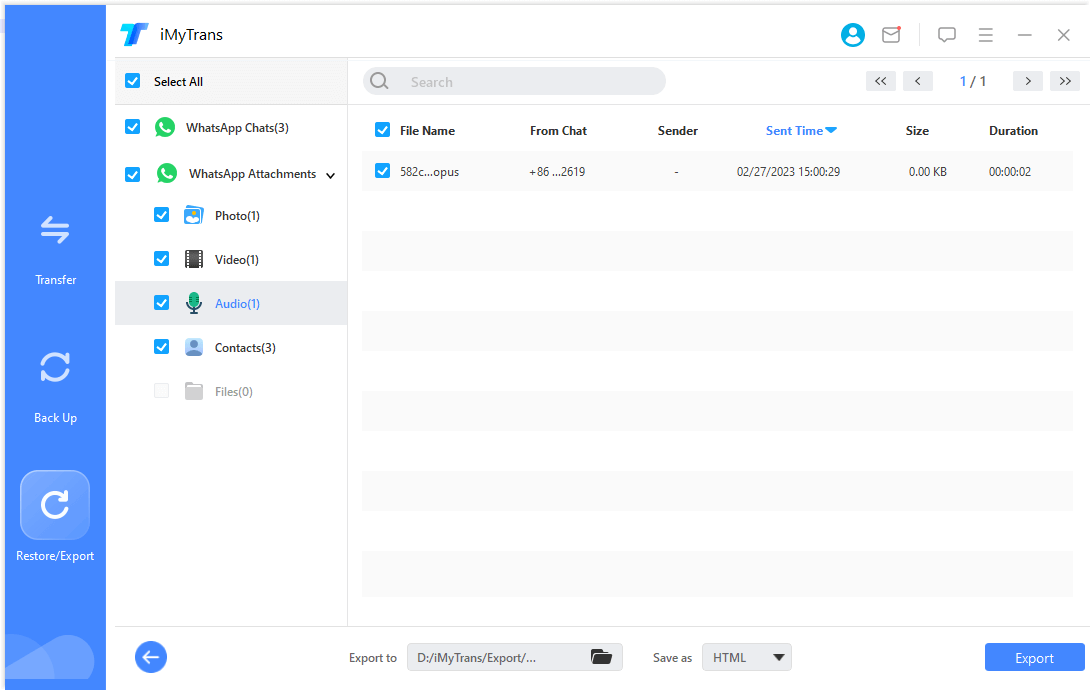
3.Експортираните данни от WhatsApp също могат да бъдат прегледани на компютър по-късно.

Прехвърляне на WhatsApp от Android към iPhone директно
- Прехвърляне на WhatsApp между устройства с различни операционни системи, т.е. iOS към Android, Android към iOS.
- Поддържа над 6000 различни модела смартфони, работещи на iOS и Android.
- Прехвърляне на безопасно без нулиране на устройства или изтриване на оригинални данни.
- Поддържа прехвърляне от телефон към телефон, прехвърляне от телефон към компютър и архивиране и възстановяване.
- Напълно съвместим с най-новата версия на операционната система.
2 Снимка на екрана или запис на WhatsApp като архив на компютър
Ако искате да архивирате конкретно съобщение, видео или снимка от WhatsApp, правенето на снимка на екрана или запис на компютър е по-директно. Също така, можете да споделите архива с вашите приятели или изследователи.
1. За Windows
- Правене на снимка на екрана - Целият екран: Натиснете Print Screen (PrtScn) клавиш. Това ще заснеме целия ви екран и ще го копира в клипборда. След това можете да го поставите в програма за редактиране на изображения като Paint или Photoshop или директно в друго приложение.
- Правене на снимка на екрана - Специфичен прозорец: Натиснете Alt + Print Screen заедно. Това ще заснеме само активния в момента прозорец и ще го копира в клипборда.
- Запис на екрана чрез Xbox Game Bar: Натиснете Windows Key + G, за да отворите Xbox Game Bar. Щракнете върху иконата на микрофона, за да започнете запис. Можете да изберете да записвате целия екран или само конкретен прозорец. Когато приключите със записа, натиснете бутона за спиране. Записите се съхраняват в папка за заснемане в рамките на вашата папка с видеоклипове.
2. За Mac
- Снимка на целия екран: Заснемете целия си екран, като натиснете Shift + Command + 3. Снимката на екрана ще бъде автоматично запазена на вашия работен плот.
- Снимка на специфична област: Заснемете специфична област на екрана си, като натиснете Shift + Command + 4. Вашият курсор ще се превърне в кръстче. Плъзнете кръстчето, за да изберете областта, която искате да заснемете, след това отпуснете бутона на мишката или тракпада.
- Снимка само на прозорец: Заснемете само активния прозорец, като натиснете Shift + Command + 4, последвано от интервала. Вашият курсор ще се промени, за да покаже целия прозорец. Щракнете, за да заснемете.
3 Експортиране на WhatsApp Web на компютър
За щастие, WhatsApp Web предлага възможност за експортиране на чатове от WhatsApp. Докато експортирате чатове на вашия компютър, можете също така да запазвате текстови файлове на съобщения от WhatsApp. За да го използвате, отворете чата, който искате да експортирате, щракнете върху трите точки в горния десен ъгъл и изберете "Експортиране на чат".
Част 3. Как да архивирате WhatsApp Web с Google Extension?
Благодарение на Google Chrome, той е разработил разширение, което ни позволява да изтеглим всичките си чатове от WhatsApp, като направим резервно копие.
Разширението се нарича Backup WhatsApp Chats. Неговата работа е проста. Просто следвайте стъпките по-долу:
Стъпка 1. Добавете разширението WhatsApp Chats към вашия браузър Chrome.

Стъпка 2. Влезте в своя Google акаунт, за да използвате разширението. И позволете разрешенията за разширението.
Стъпка 3. Влезте в WhatsApp Web на https://web.whatsapp.com/.
Стъпка 4. Изберете чат, който искате да архивирате, и щракнете отново върху иконата на разширението, коригирайте полетата с дати и щракнете върху Изтегляне. Поставете отметка в квадратчето "вземете медийни файлове", ако искате също да изтеглите изображения и други файлове. Можете да изберете да запазите чата си като CSV/HTML файл.

Когато изтеглянето завърши, полученият файл ще бъде запазен в същата папка, в която обикновено се запазват всички изтеглени файлове.
Забележка
Ако нищо не се случи, моля, презаредете страницата и опитайте отново.
Може би се чудите дали наистина е полезно, можете да намерите отзиви за Backup WhatsApp Chats в Chrome Web Store и неговите предимства и недостатъци.
- Лесен за използване
- Достъпен е
- Няма безплатна версия
- Можете да изтегляте само чатове един по един
- Понякога се забива поради интернет връзка
Заключение
Надяваме се, че тази статия ще ви помогне лесно да създадете свои собствени архиви на WhatsApp. Ако статията ви е харесала, не се колебайте да я споделите с други, за да могат повече хора да избегнат загубата на важните си съобщения в WhatsApp по всяко време.